大家好,我是本期栏目的编辑,如何运行chkdsk工具_如何解决“请运行Chkdsk工具”的问题
电脑上经常会遇到“某某文件损坏无法读取,请运行chkdsk工具”的提示,那么Chkdsk工具是如何运行的呢?发生这种情况时,文件系统目录通常会出现问题。什么是“文件系统目录”?文件系统目录是磁盘上存储目录的区域,就像一个城市和一张地图(或者派出所的户籍管理)。如果你想在这个城市找到一个人或一个地方,如果你有地图或找到当地派出所户籍管理处,你很容易找到你要找的人或地址。文件系统目录就是这个功能。
如果“文件系统目录”损坏,表现为文件不可读、文件名乱码,甚至文件比磁盘还大,有的会在屏幕右下角弹出信息框,提示“某个文件损坏无法读取,请运行Chkdsk工具”等。那么chkdsk工具是如何工作的呢?要解决这个问题,您必须使用系统磁盘错误检查功能(或第三方磁盘检查工具)来检查磁盘的文件系统目录。如何运行chkdsk工具的具体操作如下。
磁盘文件系统目录的Chkdsk错误检查处理步骤:
第一步:关于如何运行chkdsk工具,首先进入“我的电脑”,其中Win7为“电脑”,选择c盘,在右键菜单中选择“属性”。
提示:这些错误99%在c盘。如果错误发生在哪个磁盘,请检查哪个磁盘。
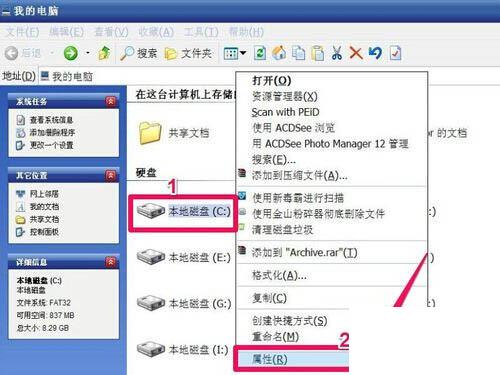
第二步。在打开的本地磁盘属性窗口中,选择工具。
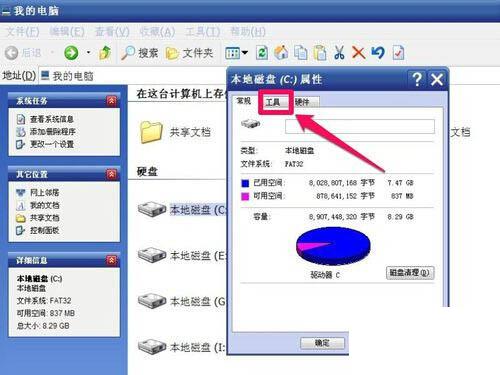
步骤3:在“工具”菜单下,选择“错误检查”下的“开始错误检查”按钮。
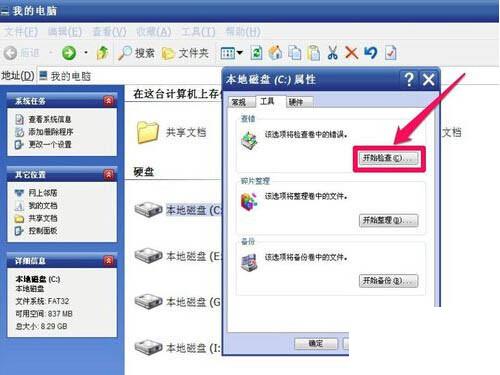
第四步:勾选“自动修复文件系统错误”和“扫描并尝试恢复坏扇区”,然后按“确定”。

第五步:弹出“不能检查磁盘,需要重启电脑,下次开机才能检查文件系统”的提示。只需按“是”。
提示:此提示仅出现在系统磁盘和运行程序的磁盘上。无需重新启动计算机即可立即检查其他磁盘。

第六步:重启电脑后,开始磁盘自检,如下图所示。检查时间根据磁盘大小和文件数量确定,通常约为5-30分钟。它必须等待检查后自动进入系统。不要强行关机或重启电脑,否则下次会自检。

chkdsk工具工作时的注意事项
您也可以使用命令提示符来检查。“start”-“run”-“cmd”-输入“cd X:”在命令提示符窗口中,其中X是您遇到问题的分区,再次按enter-enter“chkdsk/f”,注意空格-等待处理完成,然后就OK了。
在步骤5中按下“是”后,如果您想立即检查,您需要手动重新启动计算机。


